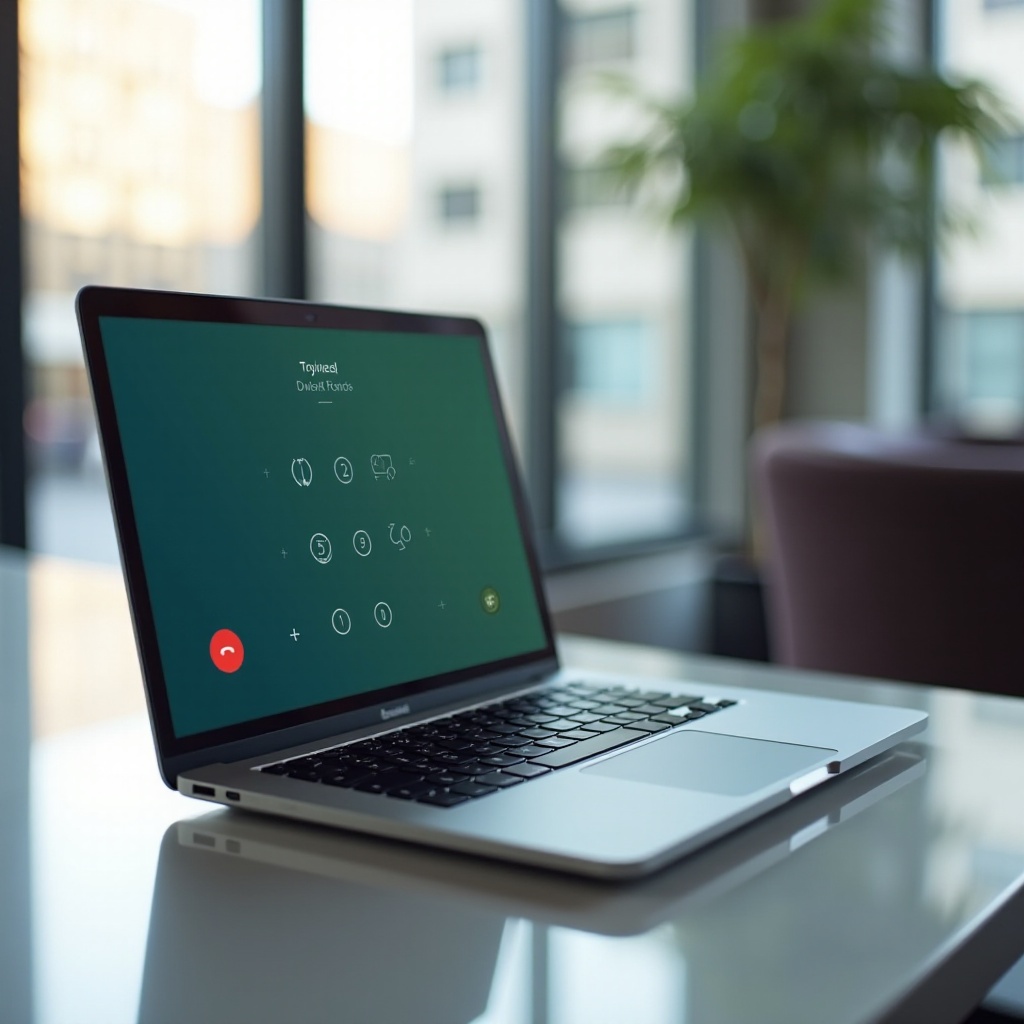소개
Blu 스마트폰을 초기화하는 것은 여러 문제에 대한 도움이 될 수 있습니다. 이 가이드는 공장 초기화 과정을 단계별로 안내하여 장치가 새것처럼 작동하도록 합니다. 성능 문제를 겪고 있거나, 휴대폰을 판매하려고 하거나, 지속적인 소프트웨어 문제를 처리하고 있든, 공장 초기화는 새로운 시작을 제공할 수 있습니다. 계속 읽어서 설정에서 복구 모드를 통해 Blu 스마트폰을 초기화하는 방법을 알아보세요.
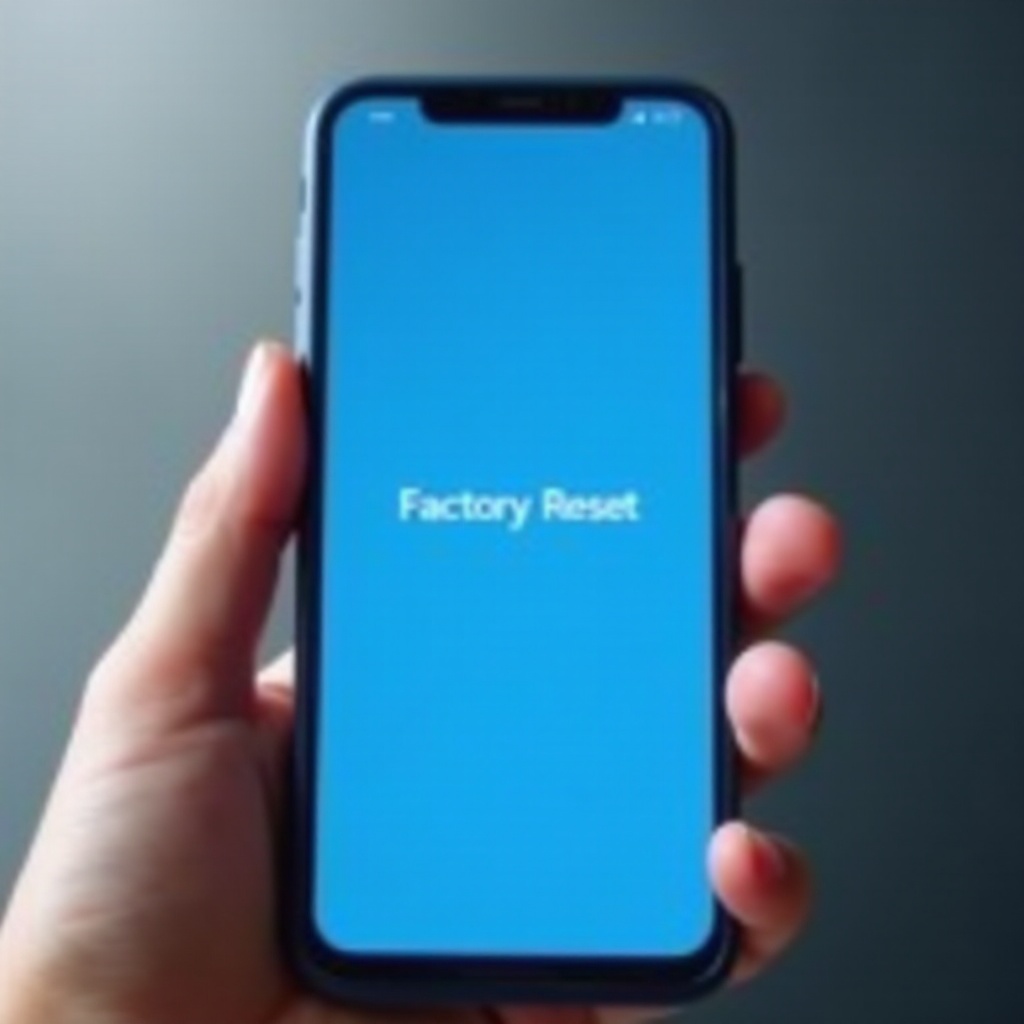
공장 초기화란 무엇이며 언제 사용해야 하나요?
공장 초기화는 스마트폰을 처음 사용했을 때의 상태로 되돌려, 이후 추가한 모든 데이터와 설정을 지웁니다. 기본적으로, 여러 상황에서 이 기능이 유용할 수 있습니다.
다음을 경험할 때 공장 초기화를 고려해야 합니다:
– 휴대폰 속도가 눈에 띄게 느려졌을 때.
– 지속적인 버그 및 문제가 사용을 방해할 때.
– 장치를 판매하거나 양도하려고 할 때.
– 악성 소프트웨어나 유해한 애플리케이션이 휴대폰의 보안을 위협할 때.
공장 초기화는 개인 데이터와 설정이 영구적으로 삭제되므로 다른 해결 방법을 시도한 후 최후의 방법으로 사용됩니다.
리셋 전 체크리스트
공장 초기화를 진행하기 전에 정보를 잃지 않고 원활한 과정을 보장하려면 적절히 준비하는 것이 중요합니다.
- 데이터 백업: 중요한 파일, 연락처, 사진 및 기타 데이터를 Google 드라이브, 외장 하드 드라이브 또는 다른 백업 서비스에 저장합니다.
- 휴대폰 충전: 리셋 과정 중 중단을 피하기 위해 Blu 스마트폰의 배터리가 적어도 50% 이상 충전되어 있는지 확인합니다.
- 계정 로그아웃: 보안상의 이유로 중요한 계정(Google, 소셜 미디어, 이메일 계정 등)에서 로그아웃합니다.
- 필수 정보 기록: WiFi 비밀번호 및 앱 로그인 등의 중요한 세부 정보를 기록해 둡니다.
- 외장 저장 장치 제거: SD 카드를 사용하는 경우 데이터를 보호하고 초기화 과정을 간소화하기 위해 이를 제거합니다.
체크리스트를 완료하면, 공장 초기화 과정을 시작할 준비가 된 것입니다.
설정을 통해 Blu 스마트폰 초기화하는 방법
설정 메뉴에서 Blu 스마트폰을 초기화하는 것은 간단합니다. 다음 단계에 따라 휴대폰을 공장 상태로 복원하세요:
- 설정 열기: Blu 스마트폰에서 설정 앱을 찾아서 엽니다.
- 시스템으로 이동: 설정 메뉴에서 ‘시스템’ 옵션을 찾아서 선택합니다.
- 리셋 옵션 선택: 시스템 설정에서 ‘리셋 옵션’을 탭합니다.
- 공장 데이터 초기화: 리셋 옵션 내에서 ‘공장 데이터 초기화’ 옵션을 선택합니다.
- 설명 읽기: 데이터가 지워진다는 알림이 나타납니다. 주의 깊게 읽어보세요.
- 리셋 확인: 화면 하단의 ‘휴대전화 초기화’ 버튼을 탭합니다.
- 최종 확인: 진행을 확인하는 최종 단계가 있을 수 있습니다. 확인합니다.
Blu 스마트폰이 공장 초기화 과정을 시작합니다. 몇 분 정도 소요될 수 있으니 기다려 주세요. 완료되면 자동으로 재시작되고 환영 화면이 나타납니다.
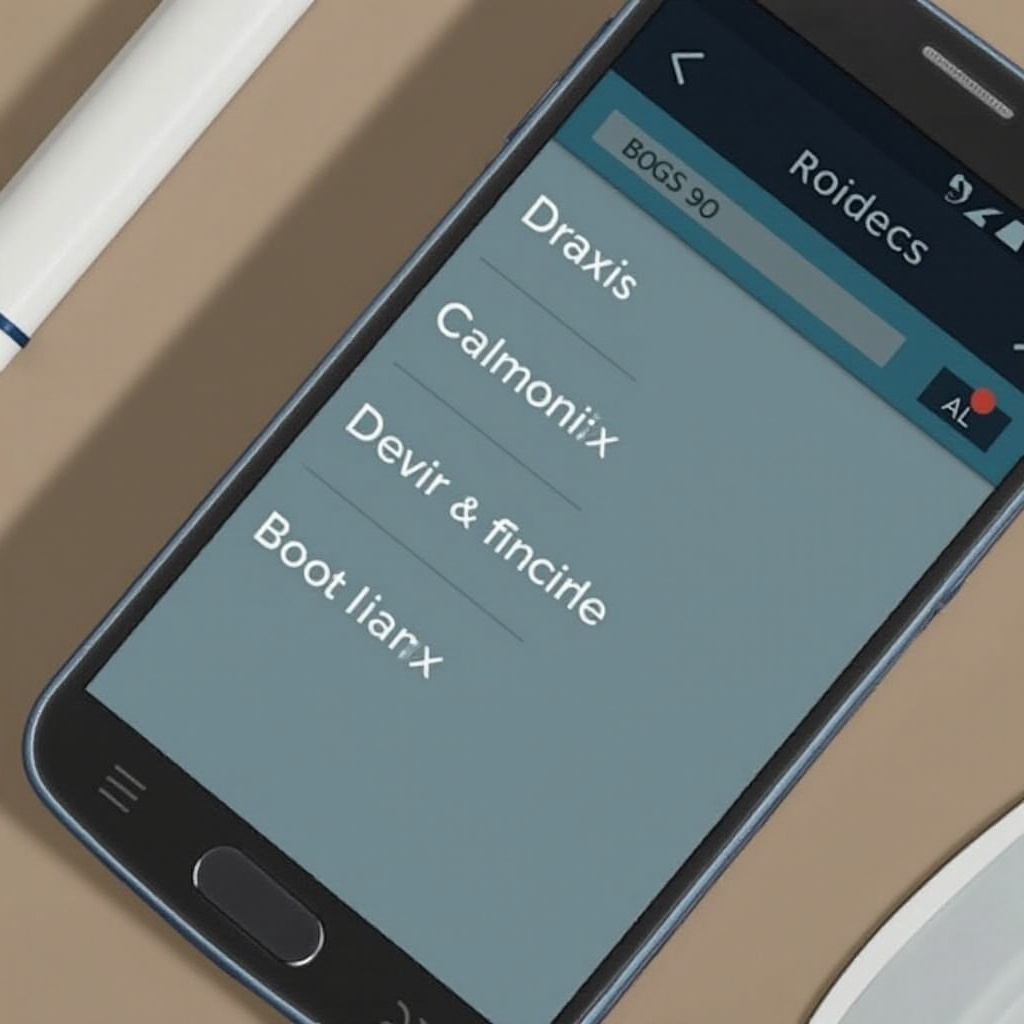
복구 모드를 사용하여 하드 리셋 실행하기
잠금 화면 또는 심각한 소프트웨어 문제로 인해 설정 메뉴에 접근할 수 없는 경우, 복구 모드를 사용하여 하드 리셋을 실행할 수 있습니다. 방법은 다음과 같습니다:
- 휴대폰 전원 끄기: Blu 스마트폰의 전원이 완전히 꺼져 있는지 확인합니다.
- 복구 모드로 부팅: 전원 버튼과 볼륨 업 버튼을 동시에 누르고 있습니다. Blu 로고가 나타날 때까지 계속 홀드한 상태를 유지한 후 버튼을 놓습니다. 복구 모드로 진입합니다.
- 복구 모드 내비게이션: 볼륨 버튼으로 옵션을 스크롤하고 전원 버튼으로 선택합니다.
- 공장 데이터 초기화 선택: ‘Wipe data/factory reset’ 옵션을 찾아 볼륨 버튼으로 선택합니다.
- 선택 확인: 전원 버튼을 눌러 옵션을 선택합니다. 선택을 확인하라는 요청이 있을 수 있습니다. ‘Yes’를 선택하고 진행합니다.
- 과정이 완료될 때까지 기다리기: 하드 리셋 과정이 시작됩니다. 데이터가 완전히 지워질 때까지 몇 분 정도 소요될 수 있습니다.
- 시스템 재부팅: 과정이 완료되면 ‘Reboot system now’를 선택하여 휴대폰을 재시작합니다.
Blu 스마트폰이 재시작되며 초기 설정 화면으로 돌아갑니다.
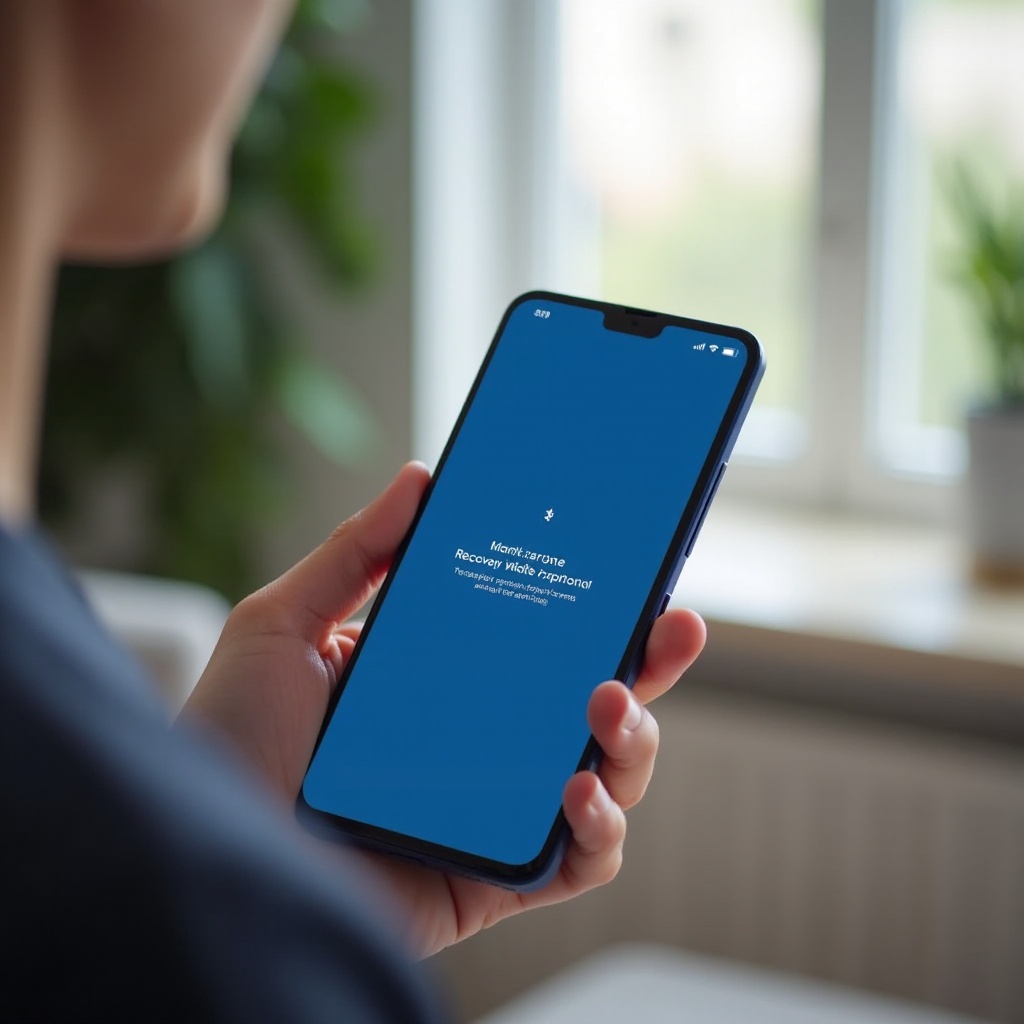
공장 초기화 후 할 일
공장 초기화를 수행한 후, 새것처럼 Blu 스마트폰을 설정해야 합니다. 시작하는 단계는 다음과 같습니다:
- 화면의 지침 따르기: 휴대폰이 재부팅되면 초기 설정 과정을 안내합니다. 이러한 단계를 따라 장치를 구성합니다.
- 백업 데이터 복원: 설정 중에 이전에 백업한 데이터를 복원할 수 있는 옵션이 있습니다. 이를 선택하여 연락처, 앱 및 기타 중요한 정보를 복원합니다.
- 앱 재설치: Google Play 스토어에서 필요한 앱을 다운로드하고 재설치합니다.
- 업데이트 확인: 최적의 성능을 위해 휴대폰의 운영 체제 및 앱을 최신 상태로 유지합니다.
이 과정을 완료하면, Blu 스마트폰을 완전히 기능하는 상태로 되돌릴 수 있습니다.
결론
Blu 스마트폰을 초기화하는 것은 여러 성능 문제를 해결하고 새 사용자를 위해 휴대폰을 준비하는 데 도움이 됩니다. 간단한 초기화부터 복구 모드를 통한 심층적인 해결책까지, 이 가이드에서 설명한 단계에 따라 원활하고 효과적인 초기화 과정을 보장할 수 있습니다.
자주 묻는 질문
내 블루 스마트폰이 잠겼고 설정에 접근할 수 없다면 어떻게 해야 하나요?
휴대폰이 잠겨 있고 설정 메뉴에 접근할 수 없는 경우, 복구 모드를 사용하여 하드 리셋을 수행할 수 있습니다. ‘복구 모드를 사용하여 하드 리셋 실행하는 방법’ 섹션의 단계를 따르세요.
공장 초기화를 하면 모든 앱과 데이터가 삭제되나요?
네, 공장 초기화를 하면 블루 스마트폰에서 모든 개인 데이터, 앱 및 설정이 삭제됩니다. 초기화를 진행하기 전에 중요한 정보를 백업하는 것이 좋습니다.
블루 스마트폰에서 얼마나 자주 공장 초기화를 해야 하나요?
공장 초기화는 지속적인 문제를 해결할 때나, 기기를 판매 준비할 때와 같이 필요한 경우에만 수행해야 합니다. 유지 보수를 위해 정기적으로 초기화할 필요는 없습니다.